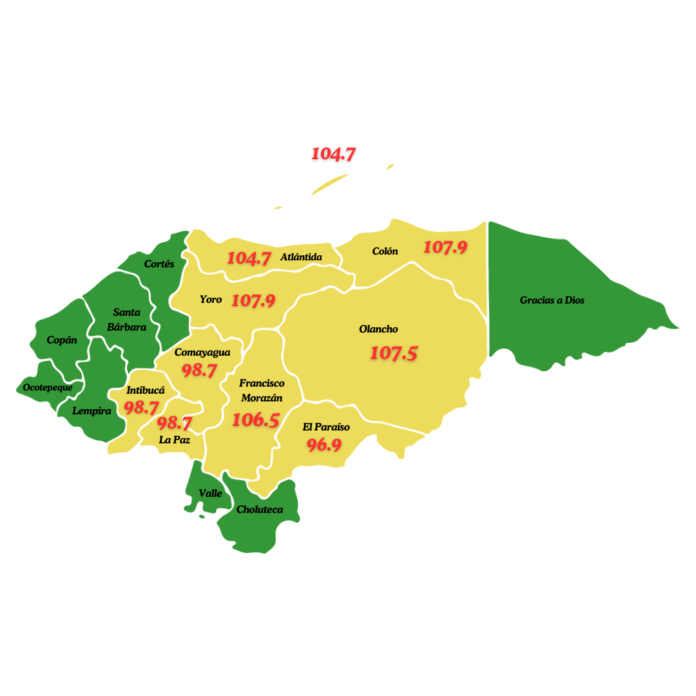WhatsApp no para de cambiar. Con el paso de los años, la aplicación de mensajería va añadiendo nuevas funcionalidades que permiten que el internauta mejore la experiencia de uso. Y claro, con tanta novedad es fácil que el usuario se pierda y desconozca algunas de las herramientas que tiene a su disposición.
Por eso, hemos hecho una lista en la que recopilamos un puñado de trucos que, además, pueden ayudarte a adaptar la aplicación a tus gustos y necesidades.
about:blank
Avatares
Una de las novedades más recientes que ha añadido la aplicación. Desde hace escasos días, los internautas que lo quieran, tanto los de terminales iOS como los de Android, han añadido nuevas herramientas que permiten que los usuarios puedan crear su propio avatar personalizado desde cero.
Para emplear esta funcionalidad, solo es necesario ir a ‘Configuración’ o a ‘Ajustes’ y pulsar sobre la opción de ‘Avatar’. Hecho esto, podrá comenzar a editarlo empleando la ropa, el peinado o la complexión, entre otras tantas opciones. Una vez haya terminado, puede utilizarlo en sus conversaciones como ‘sticker’, hay varios diseños disponibles, o como imagen de perfil.
Comunidades
Otra de las recientes adiciones que ha recibido la aplicación son las Comunidades. Gracias a ellas, los usuarios pueden organizar varios grupos interrelacionados en un solo espacio. Por ejemplo, puede servir para aunar varios grupos relacionados con el trabajo en un único espacio, y ni siquiera es necesario que todos los integrantes formen parte de cada grupo.
El procedimiento para crearlas es muy sencillo, solo hace falta ir a la opción Comunidades para crear una e ir añadiendo los grupos que se quiere que formen parte. Puede ser muy útil para organizar planes con amigos, entre muchísimas otras cosas.
Dictado
Si te da pereza escribir o, simplemente, la opción de dictar mensajes te resulta más cómoda, debe saber que WhatsApp cuenta con una funcionalidad que lo permite. Tan solo tienes que abrir la conversación en la que quieres enviar el mensaje, hacer ‘click’ sobre la barra de escritura y pulsar encima del icono con forma de micrófono alojado en la parte inferior de la pantalla.
En es mismo instante, se abrirá la opción de grabador de voz que irá transcribiendo todas las palabras que el usuario dice. También es posible poner signos de puntuación , como comas o puntos, simplemente mencionándolos. Asimismo, se puede editar el resultado final antes de enviar el texto.
Negrita, cursiva y tachado
Si quieres enviar una frase en negrita en WhatsApp, tiene que asegurarse de que el mensaje vaya acompañado por dos símbolos de asterisco. Uno al principio y otro al final del texto ( *mensaje* ).
En caso de que quieras enviar un mensaje en cursiva , el procedimiento que debe seguir es similar al que hemos seguido para escribir en negrita. La única diferencia es que, en vez de utilizar asteriscos, tendrá que empleas guiones bajos ( _mensaje_ ).
Asimismo, para enviar un mensaje tachado tendrás que cambiar los guiones bajos por virgulillas, ( ~mensaje~ ). Por último, si quieres cambiar el tipo de letra el único alternativo es el monoespaciado . Para conseguirlo, solo tienes que colocar tres comas voladas al principio y al final del texto («`mensaje«`).
Si ves que te lías con tanto símbolo, también es posible realizar los cambios desde la misma barra de escritura . Para ello, tienes que escribir el texto y, antes de enviarlo, pulsar encima y seleccionar todas las palabras. A continuación verás como se le dan varias opciones de edición entre las que figura cambiar la letra.
Para que no fisguen tus conversaciones…
Puede ser que vivas con una persona que es curiosa de más y le gusta fisgar. En esos caso, debes saber que WhatsApp cuenta con funcionalidades que te permiten proteger sus mensajes . Para lograrlo, uno de los mejores mecanismos es el de ponerle contraseña a la plataforma, algo que impedirá que cualquier persona ajena pueda acceder a la aplicación.
Ni tus fotografías
Cabe recordar, a su vez, que WhatsApp es uno de los medios predilectos para enviar fotografías y vídeos entre contactos . Es posible que alguno de ellos resulte especialmente íntimo, por lo que, si el usuario es especialmente pudoroso, lo ideal es que no se descarguen en el ‘smartphone’ por defecto .
Tan solo hay que abrir la aplicación y entrar en el apartado de ‘Configuración’ o ‘Ajustes’. Una vez ahí, debe dirigirse a ‘Datos y almacenamiento’, donde los usuarios se encontrarán con algunas opciones sobre el uso de datos del teléfono móvil.
La idea es entrar en cada una de las categorías (Fotos, Audio, Vídeo y Documentos) que hacen referencia a las descargas automáticas de distintos archivos y activar la opción ‘Nunca’. En teoría se trata de una función para ahorrar datos móviles, pero completada esta tarea, todo el material recibido (excepto los mensajes) requerirá ‘permiso’ para su descarga. Esto no quiere decir que no puedas verlo: pulsándolo podrás acceder al contenido. Esta medida, sin embargo, no se aplica a la versión para navegadores web de escritorio WhatsApp Web .